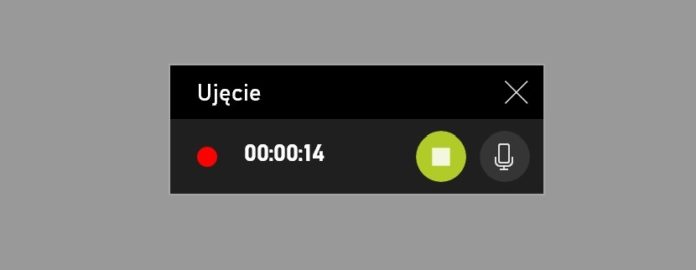
Nagrywanie ekranu może ułatwić nam pracę przy komputerze. Często myślimy, że jedynym rozwiązaniem jest pobranie jakiegoś zewnętrznego programu? Tylko jakiego? I tutaj najczęściej zaczynają się „schody”. Ale nie martw się. Jest prosty sposób, który nie wymaga instalowania specjalnych programów. Jeśli chciałbyś dowiedzieć się jak łatwo nagrać film na komputerze z Windows 10 to dobrze trafiłeś. Skorzystaj z naszej dzisiejszej instrukcji krok po kroku. Zaczynamy!
JAK PRZYGOTOWAĆ SIĘ DO NAGRYWANIA?
- Na początku upewnij się czy włączony jest XBox Game Bar (powinien być ale warto to sprawdzić). W tym celu uruchom „Menu Start” a następnie przejdź do „Ustawień”, klikając na ikonę zębatego koła. Po uruchomieniu ustawień wybierz kategorię „Granie” a następnie w pasku menu po lewej stronie kliknij na zakładkę „XBox Game Bar” i ustaw suwak w pozycji aktywnej (przesuń w prawą stronę).
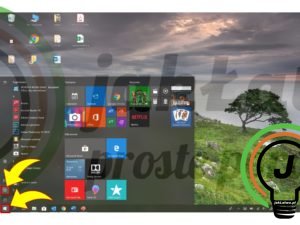
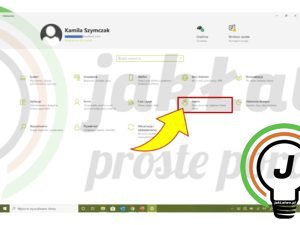
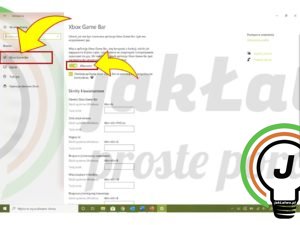
- Nagrywanie ekranu w Windows 10 można uruchomić za pomocą prostego skrótu klawiszowego. Wystarczy nacisnąć klawisz z logo systemu Windows + Alt + R. Oczywiście można utworzyć swój własny skrót. W tym celu kliknij pole obok napisu „Twój skrót”.
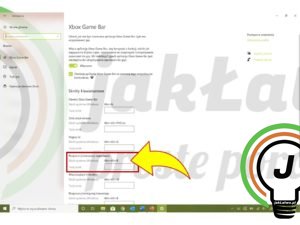
- Przejdź do zakładki „Ujęcia”. Aby móc nagrywać z dźwiękiem, upewnij się, że włączona jest opcja „Rejestruj dźwięk podczas rejestrowania gry”. Możesz również przewinąć stronę na sam dół i upewnić się, czy zaznaczona jest opcja „Przechwytuj kursor myszy podczas rejestrowania” (może okazać się przydatna w momencie gdy chcesz przedstawić jakąś instrukcję krok po kroku). Masz także możliwość skonfigurowania innych ustawień, takich jak jakość wideo i dźwięku.
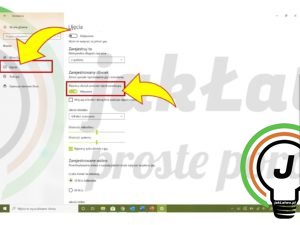
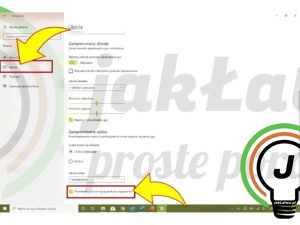
JAK NAGRAĆ EKRAN W WINDOWS 10?
- Powyższe ustawienia dotyczą nagrywania gier ale możesz „oszukać” Windows, i zakomunikować, że to co chcesz nagrać jest właśnie grą 😉 W tym celu otwórz dowolną aplikację, np. Word i użyj skrótu klawiszowego Win + G, aby otworzyć Pasek gry. Może wyświetlić się pytanie „Czy chcesz otworzyć pasek gry”?. Wówczas zaznacz opcję „Tak, to jest gra”.
- Jeśli pasek gry otworzy się od razu to możesz rozpocząć nagrywanie. Kliknij na ikonę „kamerki” (ujęcie) a następnie włącz przycisk nagrywania lub użyj skrótu Win + Alt + R.
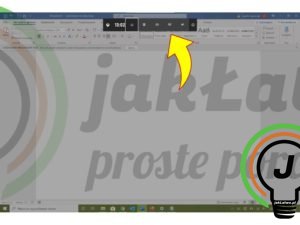

- W trakcie nagrywania, w prawym górnym rogu ekranu będzie widoczny mały, czarny pasek, pokazujący czas nagrywania a także informację czy włączony jest mikrofon. Jeśli chcesz zakończyć nagrywanie kliknij na przycisk zielonego kółka. Na ekranie wyświetli się powiadomienie o tym, że wideo zostało nagrane.


- Użyj kombinacji klawiszy Windows + G aby przyjść do XBox Game Bar”. Pojawi się pasek gier. Kliknij na ikonę „kamerki” (ujęcie) a następnie w nowym oknie dialogowym kliknij na przycisk „Pokaż wszystkie ujęcia”. Twoje nagranie będzie przechowywane w folderze „Przechwycone” (Komputer-Użytkownicy-Wideo-Przechwycone).
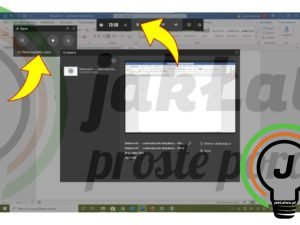

Pytania?
Masz problem? Potrzebujesz naszej pomocy/wskazówki? Skorzystaj z jednej dostępnych z opcji: napisz do nas w komentarzach korzystając z pola poniżej, skorzystaj z forum gdzie możesz uzyskać pomoc od innych użytkowników naszej strony lub wyślij do nas wiadomość!
Komentuj Nasze forum Napisz do nas





